Page 1
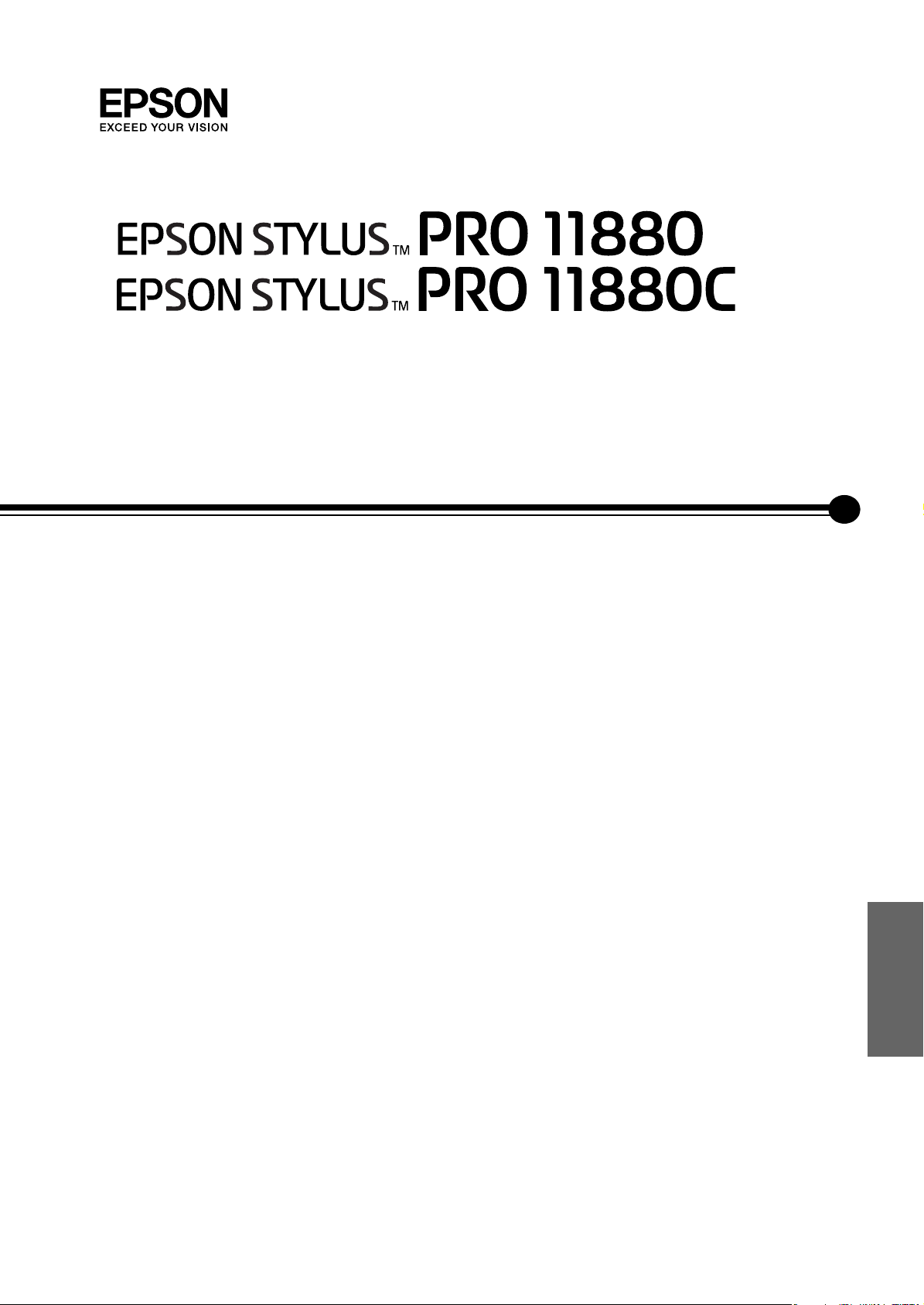
Paketten Çkartma ve Kurulum Klavuzu
Güvenlik Talimatları. . . . . . . . . . . . . . . . . . . . . . . . . . .1
Taban Birimini Paketinden Çýkarma
ve Birleştirme . . . . . . . . . . . . . . . . . . . . . . . . . . . . . . . . .3
Yazıcıyı Paketinden Çıkarma . . . . . . . . . . . . . . . . . . .4
Yazıcının Taban Birime Monte Edilmesi. . . . . . . . . .5
Otomatik Kavrama Makarası Biriminin
Monte Edilmesi . . . . . . . . . . . . . . . . . . . . . . . . . . . . . . .6
Yazıcı İçin Bir Yer Seçme. . . . . . . . . . . . . . . . . . . . . . .9
Yazıcıyı Kurma . . . . . . . . . . . . . . . . . . . . . . . . . . . . . .10
Yazdırmayı Onaylama . . . . . . . . . . . . . . . . . . . . . . . .13
Yaprak Sayfa Ortamını Yükleme . . . . . . . . . . . . . . .16
Yazıcıyı Bilgisayarınıza Bağlama. . . . . . . . . . . . . . . .20
Yazıcı Sürücüsü ve Yazılımını Kurma . . . . . . . . . . .21
Yazdırma Kafasını Hizalama. . . . . . . . . . . . . . . . . . .22
Çevrimiçi Kullanım Kılavuzunu Kullanma. . . . . . .24
Türkiye
Page 2
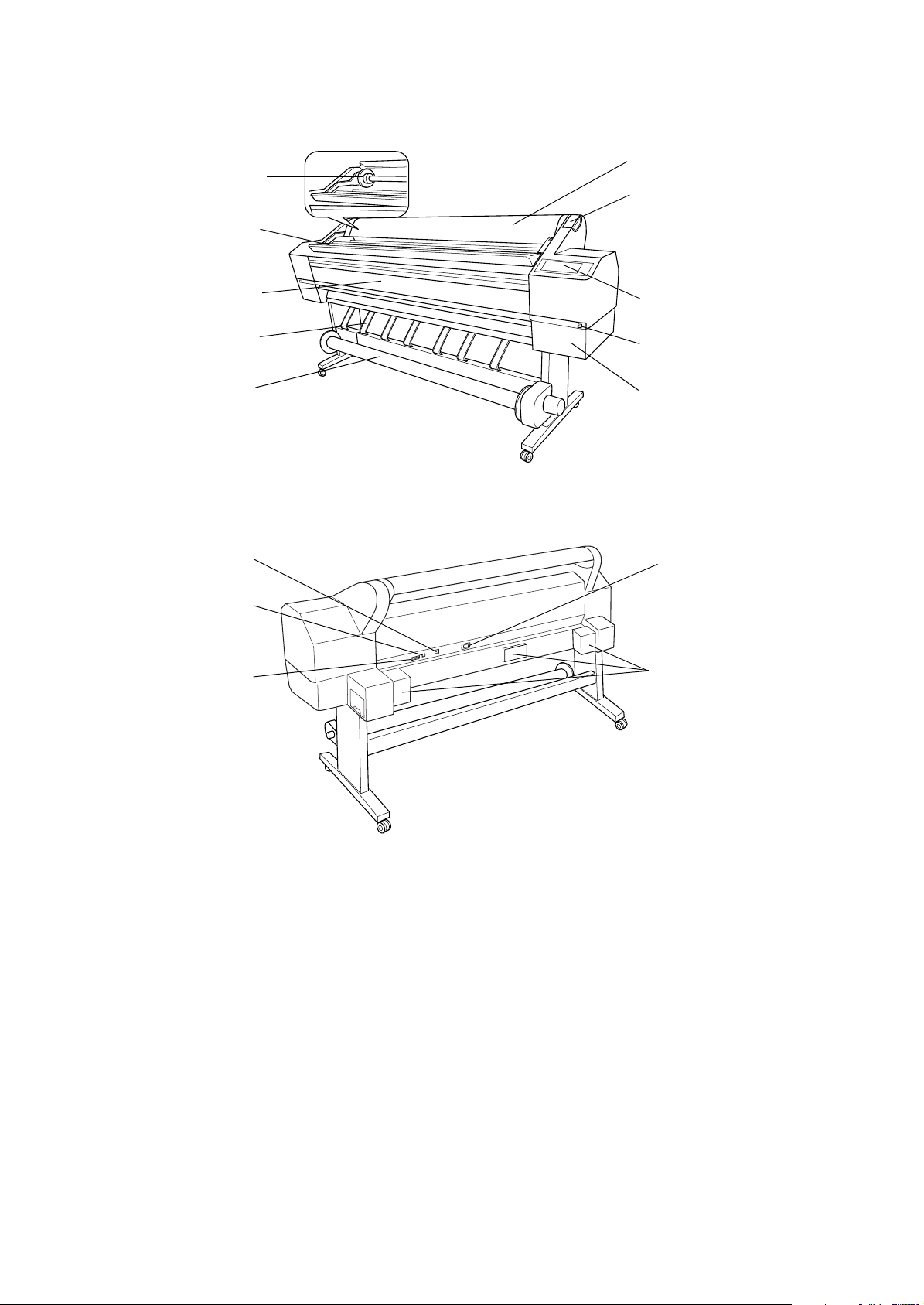
Yazc Parçalar
Önden görünüm
rulo kat merdanesi
rulo kat tutucu
ön kapak
kat klavuzlar
Otomatik Kavrama
Makaras Birimi
Arkadan görünüm
A arabirimi balaycs
USB arabirim
balaycs
rulo kat kapa
kat kolu
kumanda paneli
mürekkep bölmesi kapan
açma dümesi
mürekkep kartuu bölmesi
AC girii
Otomatik Kavrama
Makaras Birimi balaycs
Bu belge, Seiko Epson Corporation'n önceden yazl izni olmadan ksmen veya tamamen çoaltlamaz, bilgi eriim sistemlerinde saklanamaz veya elektronik,
mekanik yöntemlerle, fotokopi, kayt yöntemleriyle veya dier yöntemlerle baka ortamlara aktarlamaz. Bu belgedeki bilgiler sadece bu Epson yazcda kullanlmak
üzere tasarlanmtr. Bu bilgilerin baka yazclar için kullanlmas durumunda, Epson hiçbir sorumluluk kabul etmez.
Seiko Epson Corporation ve bal kurulular, ürünü satn alann veya üçüncü kiilerin u nedenlerden ötürü uradklar zarar, kayp, maliyet veya gider konusunda
ürünü satn alana veya üçün cü kiilere kar kesinlikle yükümlü olmayacaktr: kaza, ürünün yanl veya uygun olmayan amaçlarla kullanlmas, ürün üzerinde yetkisiz
kiilerce yaplan modifikasyonlar, onarmlar veya deiiklikler veya (ABD hariç olmak üzere) Seiko Epson Corporation'n iletme ve bakm talimatlarna aykr
hareketler.
Seiko Epson Corporation kendisi tarafndan Orijinal Epson Ürünleri veya Epson Onayl Ürünler olarak tanmlanmam ürün seçeneklerinin veya sarf
malzemelerinin kullanlmasndan doan zarar veya sorunlardan hiçbir ekilde sorumlu olmayacaktr.
Seiko Epson Corporation, kendisi tarafndan Epson Onayl Ürünler olarak tanmlanmam arabirim kablolarnn kullanlmasndan kaynaklanan elektromanyetik
parazitin yol açt zararlardan sorumlu olmayacaktr.
®
, Seiko Epson Corporation'n tescilli ticari markas, EPSON STYLUS™ ve Exceed Your Vision ise ticari markasdr.
EPSON
Microsoft
Apple
®
ve Windows®, Microsoft Corporation’n tescilli ticari markalardr.
®
ve Macintosh®, Apple Computer, Inc.'in tescilli ticari markalardr.
bakm tanklar
Genel Uyar: Bu belgede geçen dier ürün adlar sadece tanmlama amaçl olarak kullanlmtr ve bu ürünlerle ilgili ticari marka haklar ilgili sahiplerine aittir. Epson
bu markalarla ilgili olarak hiçbir hak talep etmemektedir.
Copyright © 2007 Seiko Epson Corporation. All rights reserved.
Page 3
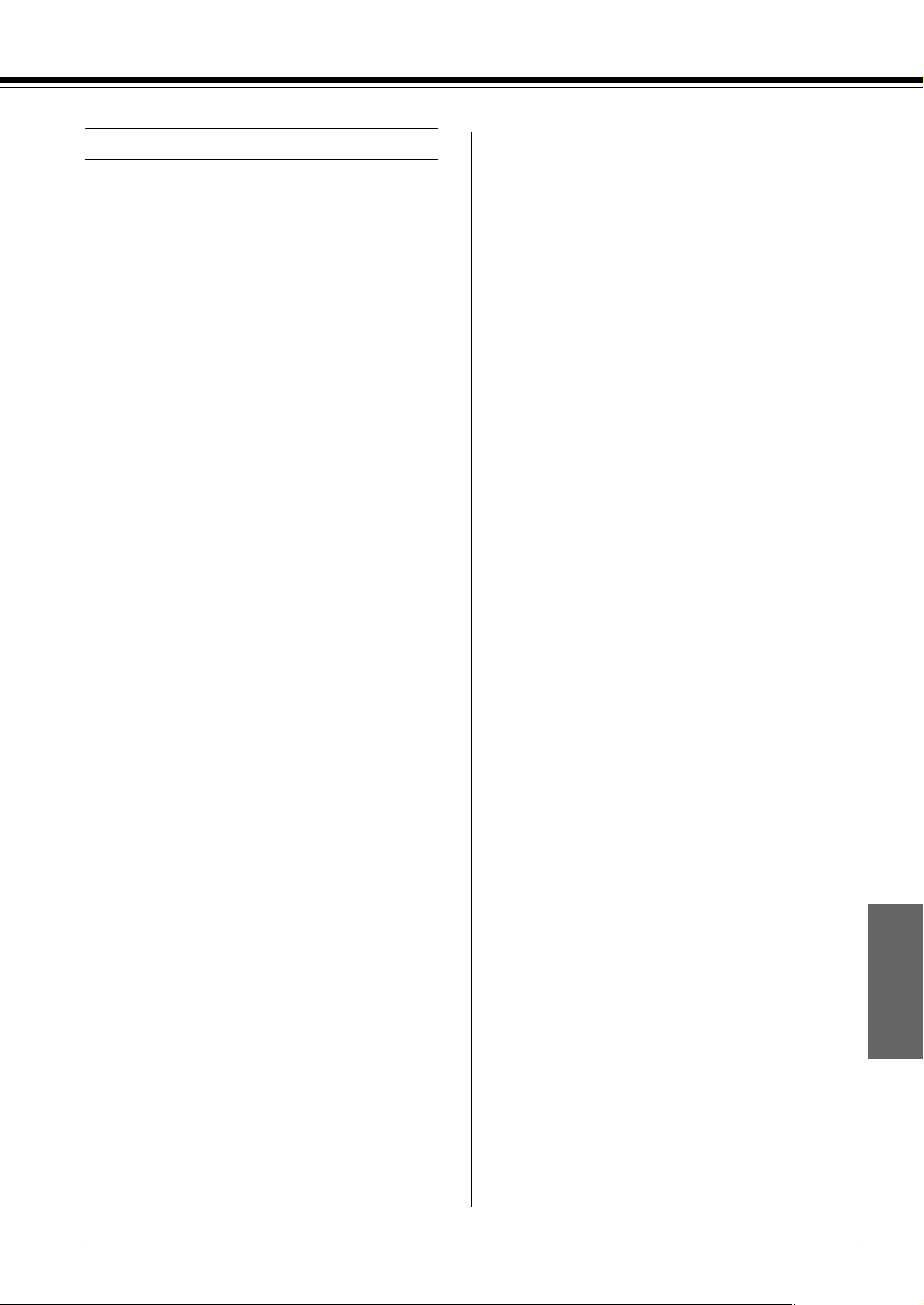
Güvenlik Talimatları
Yazıcınızı kullanmadan önce bu talimatların tümünü
okuyun. Ayrıca yazıcının üzerinde yer alan tüm
uyarılara ve talimatlara uyduğunuzdan da emin olun.
Uyarı, Dikkat ve Not Açıklamaları
Uyarı bölümü, bedensel yaralanmaları önlemek
w
için uyulması gerekenlere işaret eder.
Elektrik kablosu veya fişi hasar gördü; yazıcıya sıvı
girdi, yazıcı düştü veya dış bölümü zarar gördü;
yazıcı normal çalışmıyor veya performansında
belirgin bir farklılık meydana geldi.
❏ Arabirim bağlayıcıları (USB ve ağ arabirimi) ve
Otomatik Kavrama Makarası Birimi için olan
bağlayıcı, LPS (sınırlı güç kaynağı) bağlayıcılardır.
❏ Eğer fişte bir hasar meydana gelirse, kablo takımını
değiştirin veya deneyimli bir elektrikçiye başvurun.
Fişte sigortalar mevcutsa bu sigortaları doğru ölçü
ve nominal değere sahip sigortalarla değiştirin.
c
Not bölümü, yazıcınızın işletimi hakkında önemli
bilgiler ve faydalı ipuçları içerir.
Dikkat bölümü, donanımınıza zarar gelmesini
önlemek için uyulması gerekenlere işaret eder.
Önemli Güvenlik Talimatları
Yazıcınızı kullanmadan önce bu talimatların tümünü
okuyun. Ayrıca yazıcının üzerinde yer alan tüm
uyarılara ve talimatlara uyduğunuzdan da emin olun.
❏ Yazıcının dış bölümündeki açıklıkların önünü
kapatmayın ve üstlerini örtmeyin.
❏ Yuvalardan içeri herhangi bir nesne sokmayın.
Yazıcının üzerine sıvı dökülmemesine dikkat edin.
❏ Sadece yazıcının etiketinde belirtilen türde güç
kaynağı kullanın.
❏ Hasar görmüş veya aşınmış bir elektrik kablosunu
kullanmayın.
❏ Eğer yazıcıyla birlikte bir uzatma kablosu
kullanacaksanız, uzatma kablosuna bağlı aygıtların
toplam amper nominal değerinin kablonun amper
nominal değerini aşmadığından emin olun. Aynı
zamanda, prize bağlı tüm aygıtların toplam
nominal amper değerinin prizin toplam amper
değerini aşmadığından da emin olun.
❏ Yazıcıyı kendiniz onarmaya kalkışmayın.
❏ Aşağıdaki durumlarda yazıcının fişini çekin ve
bakım için yetkili servis personeline başvurun:
Birkaç Önlem
Yazıcı için yer seçerken
❏ Ani ısı ve nem oranı değişikliklerine maruz kalan
yerlerden kaçının. Ayrıca, yazıcıyı doğrudan güneş
ışığına, güçlü ışığa veya ısı kaynaklarına maruz
bırakmayın.
❏ Darbelere ve titreşime maruz kalan yerlerden
kaçının.
❏ Yazıcıyı tozlu yerlerden uzak tutun.
❏ Yazıcıyı, bir prizin yakınına ve fişin kolayca
çıkartılabileceği bir yere yerleştirin.
Yazıcıyı kullanırken
❏ Yazdırma işlemi sırasında elinizi yazıcının içine
sokmayın veya mürekkep kartuşlarına
dokunmayın.
❏ Yazdırma kafalarını elle hareket ettirmeyin, aksi
takdirde yazıcıya zarar verebilirsiniz.
Mürekkep Kartuşlarını Kullanırken
❏ Mürekkep kartuşlarını çocukların erişemeyeceği
yerlerde muhafaza edin ve içindeki maddeleri
içmeyin.
❏ Mürekkep kartuşlarını serin ve karanlık bir yerde
saklayın.
❏ Cildinize mürekkep bulaşırsa hemen sabun ve
suyla yıkayın. Gözlerinize mürekkep kaçarsa
gözlerinizi hemen bol suyla yıkayın.
Türkiye
1
Page 4
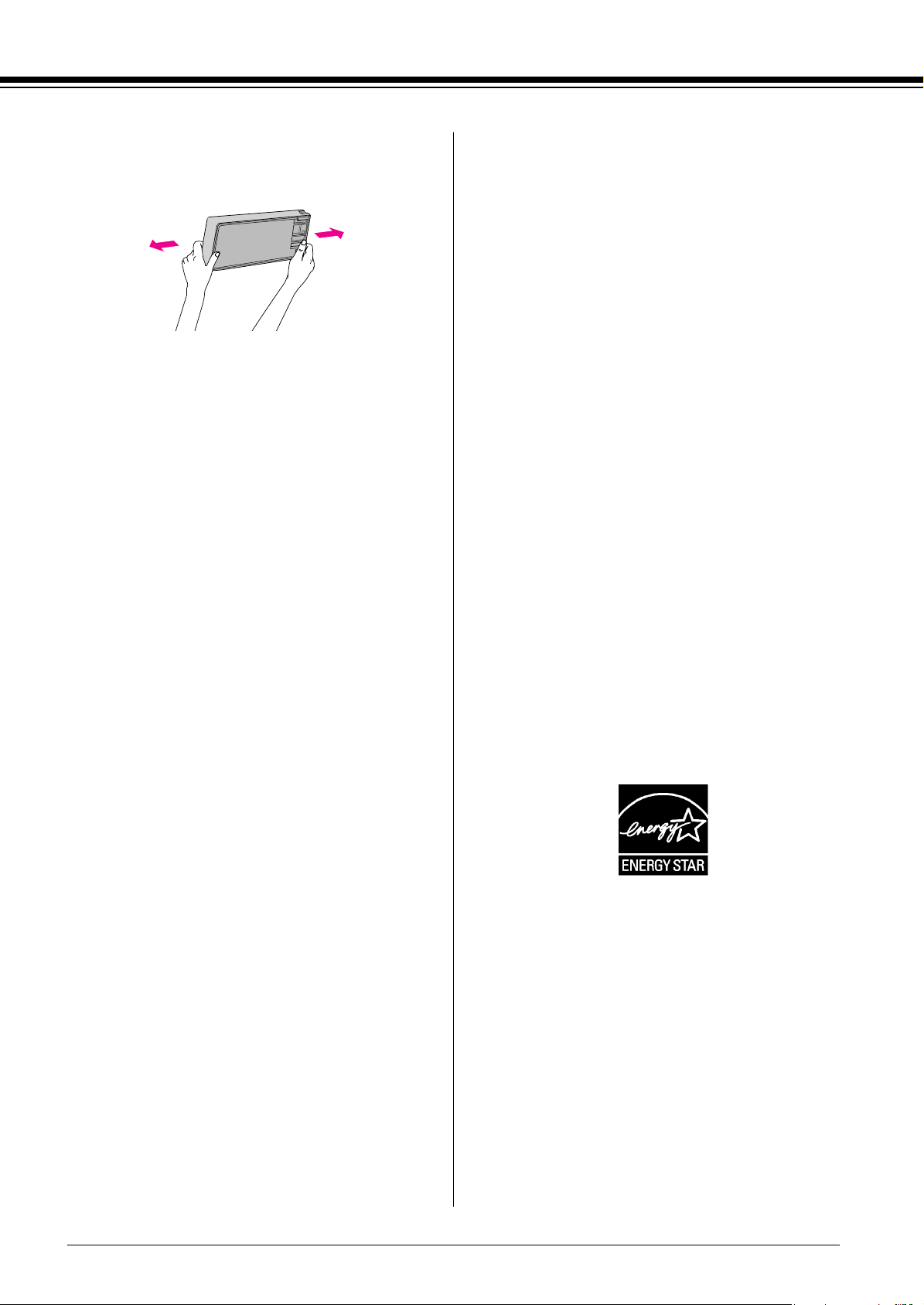
❏ En iyi sonucu elde etmek için takmadan önce
mürekkep kartuşunu iyice sallayın.
Dikkat:
c
Daha önce ürüne takılmış olan kartuşları
çok güçlü sallamayın.
❏ Mürekkep kartuşunu kartuşun kutusunda yazan
tarihten sonra kullanmayın.
Önemli:
Bu cihazda kullanılan ana elektrik kablosundaki teller
aşağıdaki kodlara göre renklendirilmişlerdir.
Yeşil ve sarı - Toprak
Mavi - Nötr
Kahverengi – Akım
Eğer bir fişe bağlamanız gerekiyorsa:
Bu cihazın elektrik kablosundaki renklerin bir fişin
içindeki uçları teşhis etmede kullanılan renklerle
uyuşmaması durumunda, lütfen aşağıdaki işlemleri
yapın:
Yeşil ve sarı kablolar fiş içinde E harfiyle veya
topraklama sembolüyle işaretlenmiş olan uçla
birleştirilmelidir (G).
❏ En iyi sonucu elde etmek için mürekkep kartuşunu
taktıktan sonraki altı ay içinde kullanarak bitirin.
❏ Mürekkep kartuşlarını parçalamayın veya yeniden
doldurmaya çalışmayın. Aksi takdirde yazdırma
kafası zarar görebilir.
❏ Mürekkep besleme noktasına veya çevresindeki
alana ve mürekkep kartuşunun yanındaki yeşil IC
yongasına dokunmayın. Aksi takdirde bu ürün
normal çalışmayabilir ve yazdırmayabilir.
❏ Mürekkep kartuşunu soğuk bir yerden sıcak bir
yere taşırsanız yoğunlaşma meydana gelebilir.
Mürekkep kartuşunu kullanmadan önce oda
sıcaklığında en az dört saat bırakın.
Birleşik Krallýktaki Kullanýcýlar Ýçin
Seçeneklerin kullanımı
EPSON (UK) Limited kendisi tarafından Orijinal
EPSON Ürünleri veya EPSON Onaylı Ürünler olarak
tanımlanmış ürün seçeneklerinin veya sarf
malzemelerinin haricindeki malzemelerin
kullanılmasından doğan zarar veya sorunlardan hiçbir
şekilde sorumlu olmayacaktır.
Mavi kablo fiş içinde N harfiyle işaretlenmiş olan uçla
birleştirilmelidir.
Kahverengi kablo fiş içinde L harfiyle işaretlenmiş olan
uçla birleştirilmelidir.
Eğer fişte bir hasar meydana gelirse, kablo takımını
değiştirin veya deneyimli bir elektrikçiye başvurun.
Sigortaları sadece doğru ölçüde ve nominal değerdeki
sigortalarla değiştirin.
ENERGY STAR® Uyumluluğu
Güvenlik bilgileri
Uyarı:
w
Bu cihaz mutlaka topraklanmalıdır. Voltaj için
nominal değer plakasına bakın ve cihaz
voltajının şebeke voltajına uygunluğunu kontrol
edin.
2
Page 5
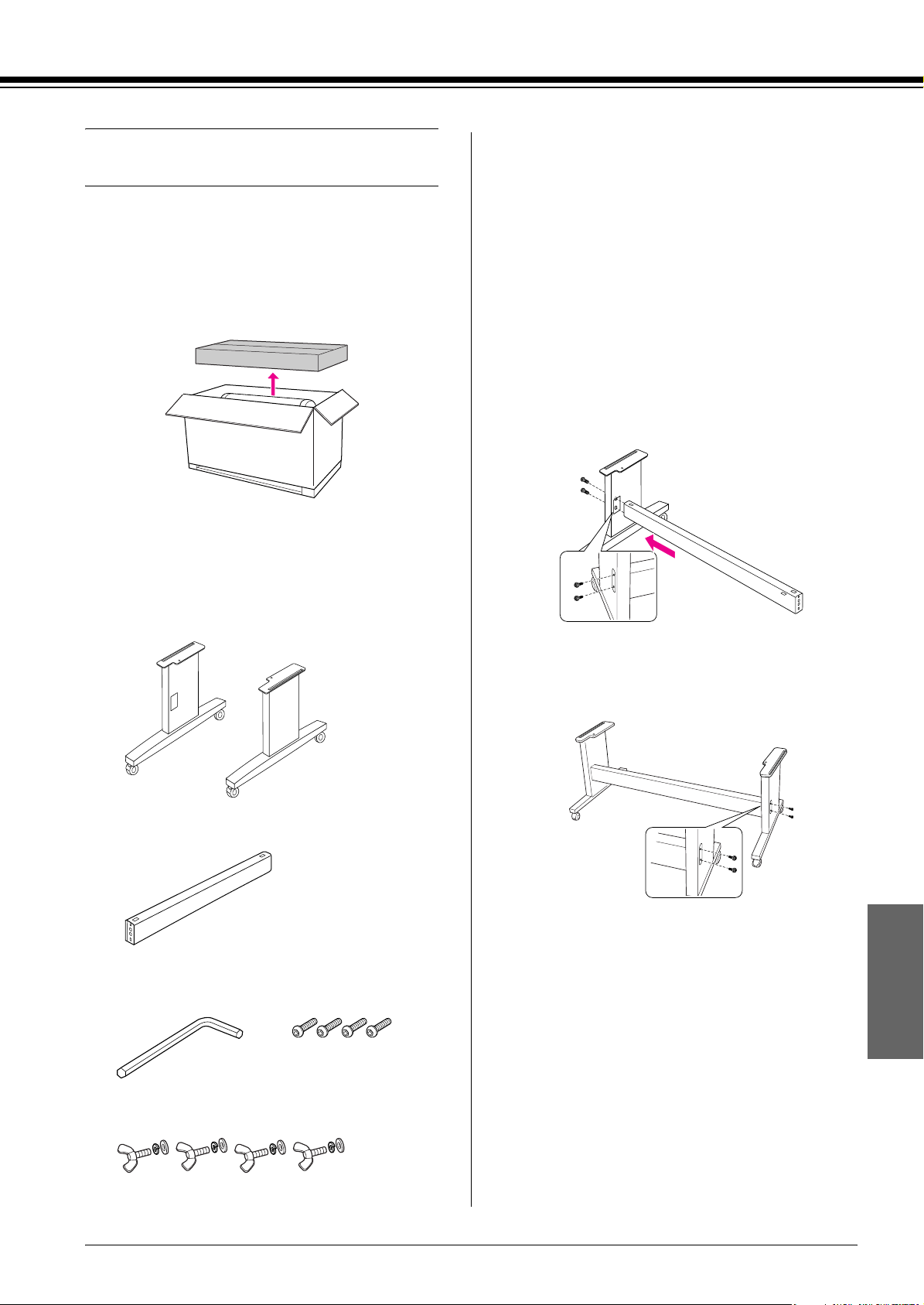
Taban Birimini Paketinden
Çıkarma ve Birleştirme
Taban birimini birleştirme
Uyarı:
w
Taban birimi birleştirmek için her iki yandan da
tutacak iki kişi gerekmektedir (23,2 kg).
Kutunun içindekileri kontrol etme
1. Kutuyu açın ve taban biriminin kutusunu
kaldırarak dışarı çıkarın.
2. Taban biriminin kutusunu açın ve aşağıda
gösterilen tüm parçaların konulmuş ve hasar
görmemiş olduklarından emin olun.
Sol taban direği / Sağ taban direği
1. Sol taban direğini ve yatay desteği gösterilen
şekilde tutun. Daha sonra desteği, iki adet altı köşe
başlı cıvatayı kullanarak altı köşeli anahtarla tabana
sabitleyin.
Not:
Vidaları çok fazla sıkmayın. Diğer taban direğinin
vidalarını takarken konumu ayarlamak için boş
alan bırakın.
2. Birinci adımı izleyerek; desteğin diğer tarafını
tabana bağlayın.
Yatay destek
Altı köşeli anahtar Altý köşe başli
cývatalar (4)
Kelebek somunlar, yaylı rondelalar ve rondelalar(4)
3. Taban direğinin her iki tarafındaki dört vidayı da
sağlam bir şekilde sıkın.
Böylece taban birimin birleştirmesini tamamlamış
oluyorsunuz. Ardından yazıcıyı paketinden çıkarmak
için diğer bölüme bakın.
Türkiye
3
Page 6
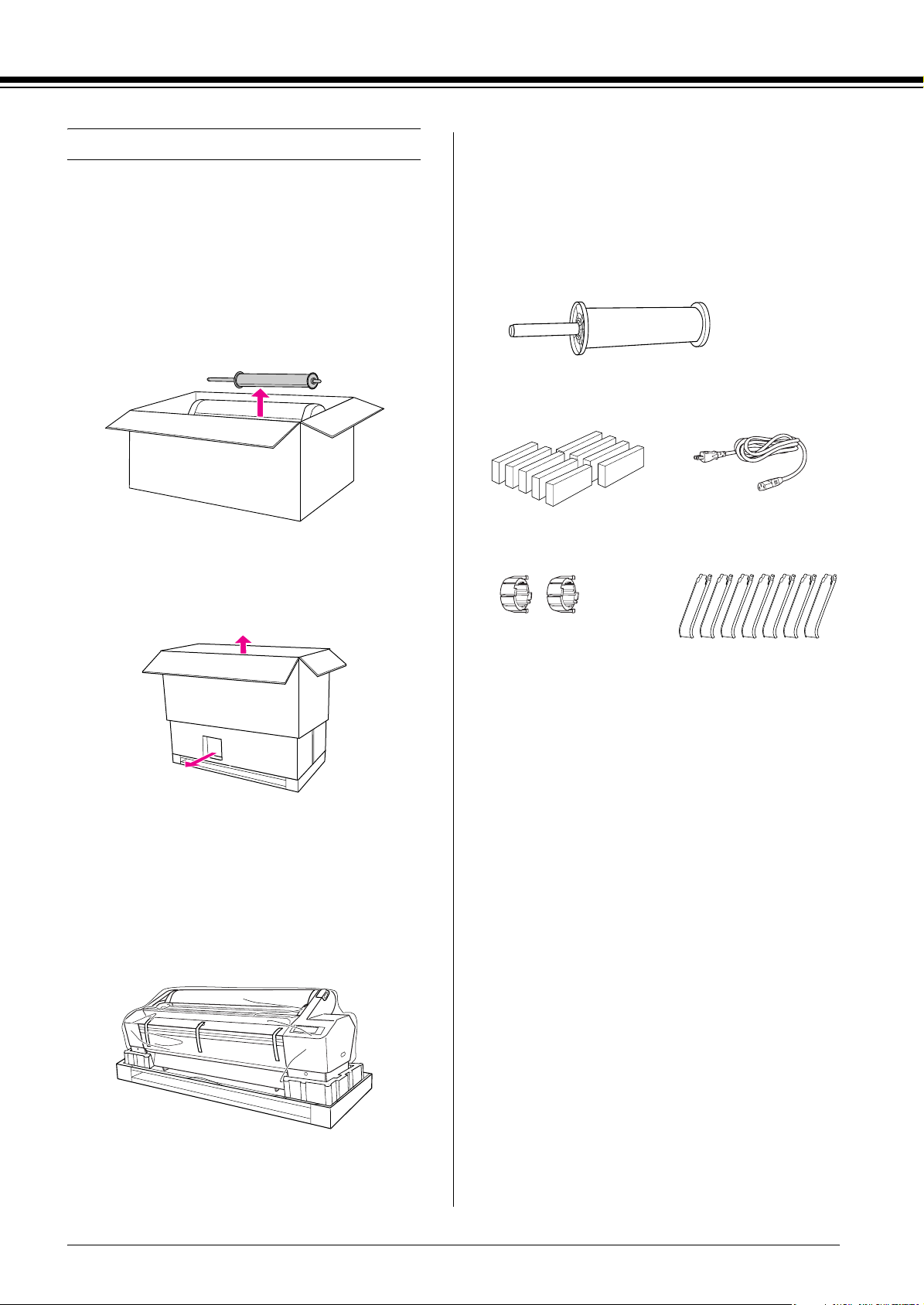
Yazıcıyı Paketinden Çıkarma
Uyarı:
w
Yazıcı birim ağırdır ve denetimi zordur. Yazıcı
biriminin paketinden çıkartılması için iki kişi
gerekmektedir.
1. Yazıcının etrafındaki rulo kağıtlı rulo kağıt
merdanesini, polistiren köpüğü ve mukavva
destekleri çıkartın.
Kutunun içindekileri kontrol etme
Aşağıda gösterilen parçaların konulmuş ve hasar
görmemiş olduklarından emin olun.
Rulo kağıtlı rulo kağıt merdanesi
Mürekkep kartuşları (9) Elektrik kablosu
2. Kutuyu yukarı doğru kaldırın ve yazıcıdan ayırın.
Yazıcının arka kısmındaki oyuktaki tüm maddeleri
çıkartın.
Not:
Yazıcınızla birlikte verilmiş olan mürekkep
kartuşları esas olarak ilk kurulum içindir.
3. Yazıcıdan karton levhaları çıkartın.
4. Yazıcıdan plastik kılıfı çıkartın.
Gri bağlantılar (2) Kağıt kılavuzları (7)
4
Page 7
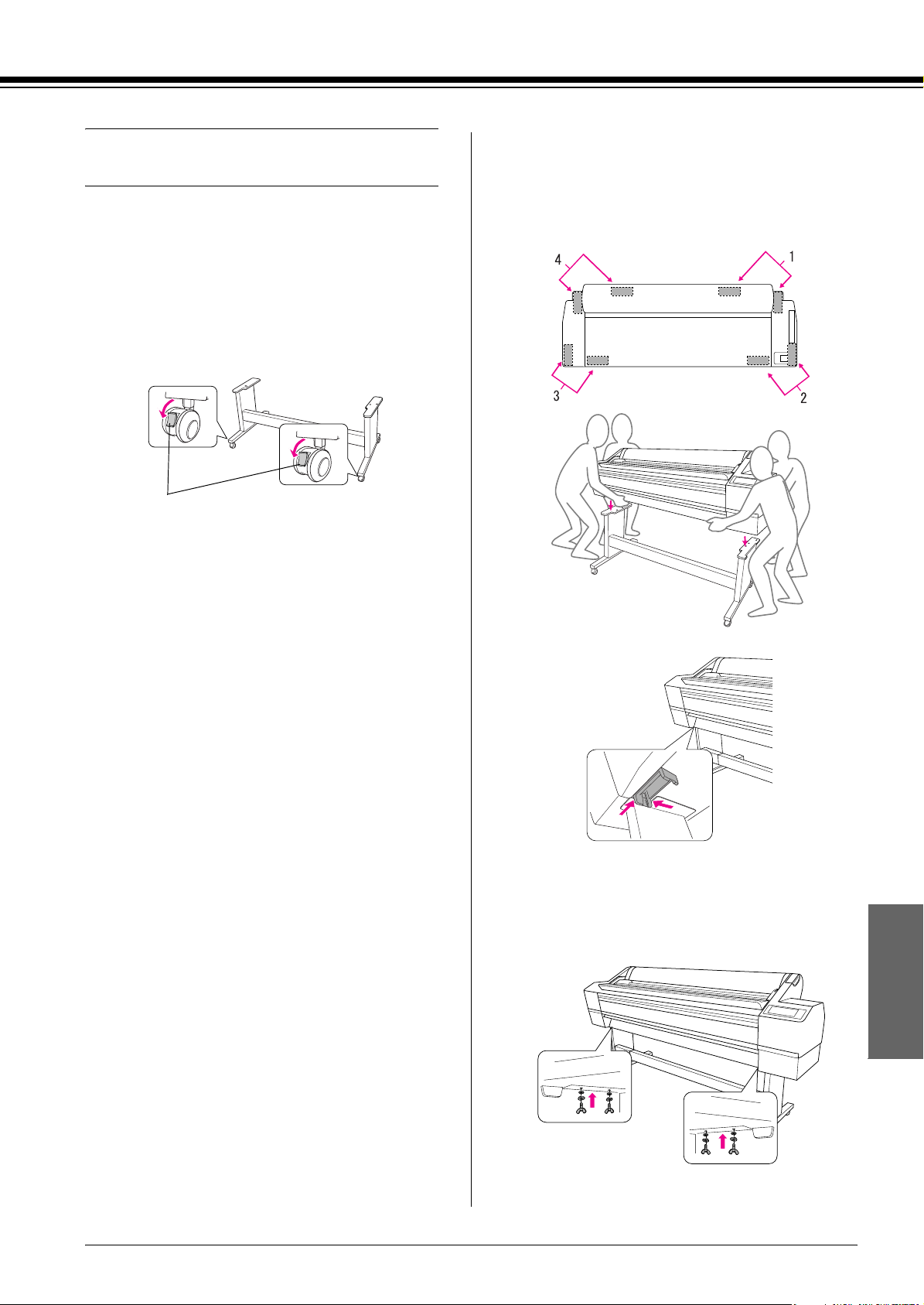
Yazıcının Taban Birime Monte
Edilmesi
Uyarı:
w
Yazıcı birimini (yaklaşık 127,3 kg) dört kişiden
daha az sayıda kişiyle kaldırmaya kalkışmayın.
1. İki ön tekerleği kilitleyin.
Tekerlekleri yanlara yerleştirin ve hareket
etmemeleri için kilitleyin.
Tekerlek kilidi
2. Taban birimini yazıcının önüne yerleştirin ve
aşağıda gösterildiği gibi yazıcıyı taban birimine
monte edin.
Not:
Yazıcıyı taban birimi üzerine yerleştirirken,
yazıcının sağ uçtaki dörtgen alanını, taban
birimindeki aynı parçanın dörtgen alanıyla
eşleştirin.
üstten görünüm
3. Yazıcı ve taban birimin alt kısmını kelebek
somunlar, yaylı rondelalar ve rondelalarla
bağlayın.
Türkiye
5
Page 8
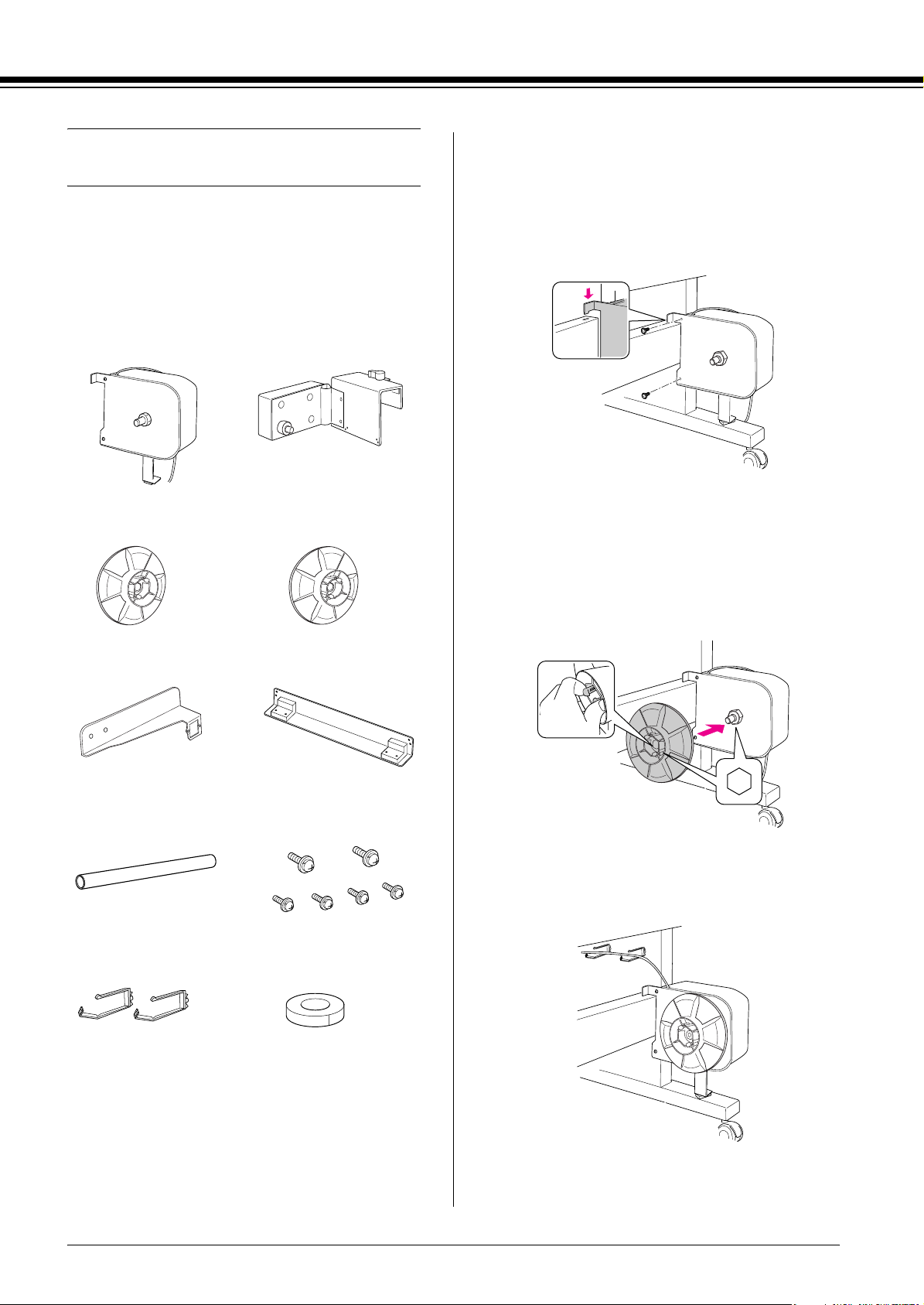
Otomatik Kavrama Makarası
Biriminin Monte Edilmesi
Kutunun içindekileri kontrol etme
Aşağıda gösterilen parçaların konulmuş ve hasar
görmemiş olduklarından emin olun.
Tahrik birimi Hareketli birim
Otomatik Kavrama Makarası
Biriminin Monte Edilmesi
1. Tahrik birimini yatay desteğe aşağıda gösterildiği
gibi takın ve tahrik birimini yazıcıya sağlam bir
şekilde bağlamak için siyah vidaları sıkın.
Bilezik (tahrik birimi için) Bilezik (hareketli birim için)
Reflektör Hareketli birim durdurucu
Kavrama makarası mili
(3 inç)
Kablo tutucular (2) Bant
Vidalar
(2 büyük [siyah], 4 küçük)
2. Bileziği (R ile işaretli) tahrik birimine baş kısmını
sıkıştırarak takın.
Bileziğin her iki tarafı da kullanılabilir. Bir tarafı 3
inçlik mil diğer tarafı 2 inçlik mil içindir. Mil için
uygun tarafı ayarlayın.
3. Kablo tutucuları sağ taban birimine takın ve
kabloyu tutuculardan geçirin.
6
Page 9
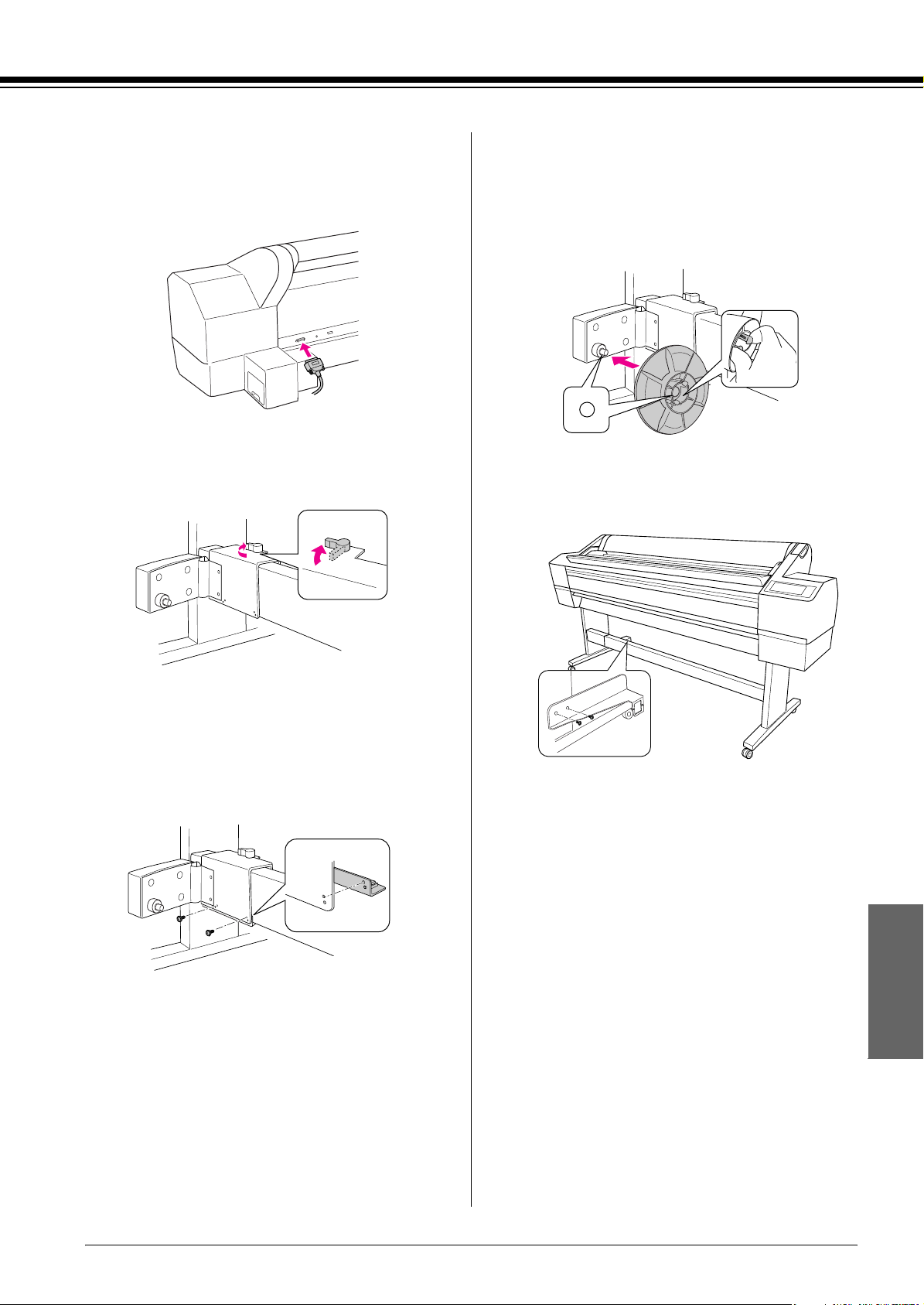
4. Aşağıda gösterildiği gibi kablo bağlayıcısını
yazıcının arka tarafındaki bağlayıcıya takın ve
ardından bağlayıcının her iki tarafında bulunan
vidaları sıkın.
5. Kilitleme kolunu serbest bırakmak için sola
çevirin.
7. Bileziği (L ile işaretli) hareketli birime baş kısmını
sıkıştırarak takın.
Bileziğin her iki tarafı da kullanılabilir. Bir tarafı 3
inçlik mil diğer tarafı 2 inçlik mil içindir. Mil için
uygun tarafı ayarlayın.
8. Reflektörü sol taban biriminin arkasına takın ve
ardından iki vidayı sıkın.
6. Hareketli birimi tutarken hareketli birim
durdurucusunu hareketli birimin alt tarafına takın.
Durdurucunun iki çıkıntısını durdurucunun
düşmemesi için hareketli birime geçirin. Hareketli
birimi yatay desteğe bağlamak için iki vidayı sıkın.
Türkiye
7
Page 10

Kavrama makarası milinin monte
edilmesi
1. Kilitleme kolunun serbest konumda (sola dönük)
olduğundan emin olun. Hareketli birimi yatay
desteğin sol ucuna kaydırın.
2. Kavrama makarası milinin bir ucunu tahrik birimi
üzerindeki bileziğin baş kısmına geçirin.
4. Hareketli birimi kilitlemek için kilitleme kolunu
öne çevirin.
Milin düzgün bir şekilde sabitlendiğinden emin
olun.
Kağıt kılavuzlarının takılması
Otomatik Kavrama Makarası Birimini monte
ettikten sonra kağıt kılavuzlarını takın.
3. Kavrama makarası milinin diğer ucunu hareketli
birimin üzerindeki bileziğin baş kısmına geçirin.
8
Page 11

Yazıcı İçin Bir Yer Seçme
Yazıcıyı yerleştirme talimatları
Uyarı:
w
❏ Aşırı ısı, yetersiz havalandırma veya toza
maruz kalan yerlerden sakının aksi takdirde
bu durum duman veya yangına neden
olabilir.
❏ Yazıcının ağırlığını (yaklaşık 150,5 kg)
taşıyabilecek düz ve sabit bir yer seçin.
❏ Sadece bu yazıcının elektrik şartarını karşılayacak
nitelikte bir priz kullanın.
❏ Yazıcıyı aşağıdaki koşullar altında çalıştırın:
Sıcaklık: 10 ila 35°C
Nem: 20 ila 80% (yoğunlaşmasız)
Yukarıdaki koşullar sağlanmış olsa bile ortam
şartları kağıt için uygun değilse düzgün yazdırma
yapamayabilirsiniz. Yazıcıyı kağıt şartlarının
sağlandığı bir ortamda kullanın. Daha ayrıntılı
bilgi için kağıdın kullanım talimatlarına bakın.
Uygun nemi muhafaza etmek için yazıcıyı
kurutmaya, doğrudan güneş ışığına veya ısı
kaynaklarına maruz bırakmayın.
❏ Sorunsuz bir biçimde çalışması, bakımı ve
havalandırma için yeterli boş alan bırakın.
Yazıcının etrafında bırakılması gereken boşlukla
ilgili ayrıntılı bilgi için sonraki bölüme bakın.
❏ Doğrudan güneş ışığına maruz kalan veya
klimaya yakın yerlerden kaçının.
❏ Havalandırma açıklıklarını kapatmayın.
❏ Yazıcıyı yetersiz havalandırılan yerlere
yerleştirmeyin.
❏ Yazıcıyı halı veya battaniye üzerine
yerleştirmeyin.
❏ Yazıcıyı kullanırken battaniye veya masa
örtüsü gibi şeylerle yazıcıyı örtmeyin.
❏ Yazıcının arka tarafı ile duvar arasında en
az 30 cm mesafe bırakın.
❏ Yazıcıyı sabit olmayan bir yerin üzerine
yerleştirmeyin. Düşerse yaralanmaya neden
olabilir.
Yazıcının etrafındaki boşluklar
Sorunsuz bir biçimde çalışması, bakımı ve
havalandırma için aşağıda gösterildiği gibi yeterli boş
alan bırakın. (Aşağıdaki resimde verilmiş ölçüler
minimum değerlerdir.)
Türkiye
9
Page 12

Yazıcının sabitlenmesi
1. Ön tekerleklerin kilidini açın.
2. Yazıcıyı kullanılacağı yere (az bir mesafe uzağa)
taşıyın.
Not:
Malzeme taşımada kullanılan el arabası gibi bir
malzemeden farklı olarak yazıcı tablasına monteli
tekerlekler yazıcıyı kapalı bir mekanda düz bir
yüzeyde kısa bir mesafe taşımak için tasarlanmıştır.
Yazıcıyı Kurma
Malzemeleri çıkarma
1. Yazıcıdan tüm koruyucu bantları ve mürekkep
bölmesinden koruyucu malzemeleri çıkarın.
2. Ön kapağı açın. Vidayı gevşetin ve yazdırma kafası
bölmesinin yan tarafından iki metal plakayı
çıkartın.
3. İki ön tekerleği kilitleyin.
Tekerlekleri yanlara yerleştirin ve hareket
etmemeleri için kilitleyin.
Not:
❏ Metal plakaları tekrar takmayın. İleride
kullanmak üzere saklayın.
10
Page 13

❏ Yazdırma kafasının etrafındaki kablolara
dokunmamaya dikkat edin aksi takdirde yazıcı
bozulabilir.
3. Ön kapağı kapatın.
3. Elektrik kablosunu yazıcının arka kısmındaki
tutucuların arasından geçirin. Kablo sağ ya da sol
tarafa yönlendirilebilir.
Elektrik kablosunu bağlama
1. Yazıcı için gerekli olan voltajın, prizin voltajı ile
aynı olduğundan emin olmak için yazıcının
arkasındaki etiketi kontrol edin. Ayrıca, güç
kaynağınız için doğru elektrik kablosuna sahip
olduğunuzdan da emin olun.
2. Elektrik kablosunu yazıcının arkasındaki AC
girişine takın.
4. Elektrik kablosunu uygun biçimde topraklanmış
bir elektrik prizine takın.
Dikkat:
c
Otomatik zamanlayıcıyla veya duvara
monte edilmiş bir şalterle denetlenen bir prizi
kullanmayın. Aksi takdirde yanlışlıkla
kapanma durumu yaşanabilir veya yazıcınız
zarar görebilir.
Türkiye
11
Page 14

Mürekkep kartuşlarını takma
Mürekkep kartuşlarını takmak için aşağıdaki
talimatları izleyin.
Uyarılar:
w
Mürekkep kartuşları kapalı birimlerdir. Normal
kullanım koşullarında kartuşlardan mürekkep
sızmayacaktır. Ellerinize mürekkep bulaşırsa
sabun ve suyla güzelce yıkayın. Gözlerinize
mürekkep kaçarsa gözlerinizi hemen bol suyla
yıkayın.
Not:
Yazıcınızla birlikte verilmiş olan mürekkep kartuşları ilk
kurulum sırasında kısmen kullanılır. Yüksek kalitede
baskılar üretmek için yazıcınızdaki yazdırma kafası
mürekkeple tam olarak dolacaktır. Bir defalık bu işlem
bir miktar mürekkep tüketir ve dolayısıyla bu kartuşlar
daha sonraki mürekkep kartuşlarıyla
karşılaştırıldığında daha az sayıda sayfa yazar.
1. Güç düğmesine basarak yazıcıyı açın.
3. Mürekkep kartuşunu ve yuvasını kontrol edin.
1 2 3 4 5
Yuva No. Mürekkep rengi
#1 Vivid Light Magenta
(Canlı Açık Eflatun)
#2 Light Light Black (Çok Açık Siyah)
#3 Matte Black (Mat Siyah)
#4 Light Black (Açık Siyah)
#5 Light Cyan (Açık Camgöbeği)
#6 Cyan (Camgöbeği)
#7 Vivid Magenta (Canlı Eflatun)
#8 Photo Black (Fotoğraf Siyahı)
#9 Yellow (Sarı)
6 7 8 9
2. Işık yanıp sönmeye başladığında ve kapak hafifçe
açıldığında elinizle kapağı tamamen açın.
4. Mürekkep kartuşunu paketinden çıkartın ve
yaklaşık 5 saniye sallayın.
Dikkat:
c
Mürekkep kartuşunun yan tarafındaki yeşil
entegre devre yongasına dokunmayın. Aksi
takdirde bu ürün normal çalışmayabilir ve
yazdırmayabilir.
12
Page 15

5. Mürekkep kartuşunu, ok işareti yukarı bakacak ve
yazıcının arkasını gösterecek şekilde tutarak gittiği
yere kadar çıt sesi çıkarana dek yuvasına takın.
Not:
Dokuz mürekkep kartuşunun hepsini taktığınızdan
emin olun aksi takdirde mürekkep doldurma
başlamaz.
Yazdırmayı Onaylama
Rulo kağıt yükleme
Rulo kağıdı yazıcıya yüklemek için aşağıdaki talimatları
izleyin.
1. Rulo kağıt kapağını açın.
6. Tüm mürekkep kartuşlarını yuvalarına taktıktan
sonra mürekkep bölmesinin kapağını kapatın.
Yazıcı ilk mürekkep doldurma işlemini başlatır ve
Güç ışığı yanıp söner (yaklaşık 10 dakika).
Dikkat:
c
Güç ışığı yanıp sönerken aşağıdakileri
yapmayın, aksi takdirde ürününüz hasar
görebilir:
❏ Yazıcıyı kapatma
2. Sabit kağıt durdurucu (gri) sağdayken kağıt
rulosunu alın ve rulo kağıt tutucuya yerleştirin.
Ardından kağıt rulosunu sağa kaydırın.
Uyarı:
w
Kağıt rulosu ağırdır, her iki uçtaki kağıt
durduruculardan tutarak kaldıracak iki kişi
gerekmektedir.
❏ Elektrik kablosunu fişten çekme
❏ Ön kapağı açma
❏ Kağıt kolunu açık konuma getirme
❏ Mürekkep bölmesinin kapağını açma
❏ Bakım tankını çıkarma
7. PAPER OUT. LOAD PAPER (KAĞİT BITTI. KAĞİT
YÜKLE) ibaresi LCD panelde görüntülenir bu, ilk
mürekkep doldurma işleminin tamamlandığını
belirtir.
Türkiye
13
Page 16

3. Her iki taraftaki raylarla hizalayarak yavaşça kağıt
rulosunu yuvarlayın ve yazıcının içindeki bağlantı
desteğine yerleştirin.
4. Duraklat ışığının yanıp sönmediğinden emin olun
ve ardından kağıt kolunu açık konuma getirin.
LEVER RELEASED. LOAD PAPER (KOL AÇİK.
KAĞİT YÜKLE) ibaresi LCD panelde
görüntülenir.
5. Kağıdı kağıt girişi yuvasına yerleştirin. Kağıdı,
kağıt girişi yuvasından, alttan dışarı çıkacak bir
biçimde aşağı doğru çekin.
Kağıdın kenarını katlamamaya dikkat ederek
gevşeklik oluşmayacak şekilde yerleştirin.
6. Kumanda panelindeki Kağıt Besleme
düğmesine basarak besleme gücünü ayarlayın.
14
Page 17

7. Kağıdı alt kısmından tutup döndürerek rulo
kağıdın gevşekliğini giderin. Kağıdın alt kısmının
düzgün ve yatay çizgiyle hizalanmış olduğundan
emin olun.
Kalın, ağır veya kıvrılmış kağıt kullanıldığında,
gücü arttırmak için Kağıt Besleme
düğmesine basın. İnce veya hafif kağıt
kullanıldığında, gücü azaltmak için Kağıt
Besleme düğmesine basın.
9. LCD panelde DO YOU WANT TO USE THE
FOLLOWING PAPER? (AŞAĞİDAKI KAĞİDİ
KULLANMAK ISTIYOR MUSUNUZ?)
görüntülenirse ortam türünü ayarlamak için Menü
düğmesine basın.
10. Ortam türünü seçmek için Kağıt Besleme
/ düğmesine basın ve ardından Menü
düğmesine basın.
Not:
Kağıt eğri yüklendiyse düzgün yazdırılmayacaktır.
Kağı ayar konumuyla kağıdı kare şeklinde
hizalayın.
8. Kağıt kolunu sabit konuma getirin ve rulo kağıt
kapağını kapatın.
11. Ortam türünü seçmek için Kağıt Besleme
/ düğmesine basın ve ardından Giriş
düğmesine basın.
LCD panelde READY (HAZİR) ibaresi
görüntülenir.
Türkiye
düğmesine basın veya bir süre bekleyin.
15
Page 18

Durum sayfası yazdırma
1. Rulo Otomatik Kesme Açık 'ı
görüntülemek için Kağıt Kaynağı düğmesine
basın.
2. Menü moduna girmek için Menü düğmesine
basın.
3. TEST PRINT (DENEME BASKİSİ)'nı
görüntülemek için Kağıt Besleme düğmesine
basın ve ardından Menü düğmesine basın.
Yaprak Sayfa Ortamını Yükleme
Super A3/B (483 mm)’den uzun yaprak sayfa ortamı
yüklemek için sonraki bölüme bakın. Super A3/B (483
mm) uzunluğunda veya daha kısa yaprak sayfa ortamı
yüklemek için bakınız “Super A3/B (483 mm)
uzunluğunda veya daha kısa yaprak sayfa ortamı
yükleme” sayfa 18.
Eğer kalın bir kağıda (0,5 ile 1,5 mm. arası)
yazdırıyorsanız, bakınız “Kalın kağıda yazdırma (0,5 ila
1,5 mm arası)” sayfa 19.
Not:
Epson'a özel ortamdan başka kağıt kullanıyorsanız
kağıtla birlikte verilen kullanım talimatlarına bakın
veya daha fazla bilgi için tedarikçinize başvurun.
Super A3/B (483 mm)’den uzun
yaprak sayfa ortamı yükleme
1. Yazıcının açık ve rulo kağıt kapağının da kapalı
olduğundan emin olun.
4. STATUS SHEET (DURUM SAYDASİ)'nı
görüntülemek için Kağıt Besleme düğmesine
basın ve ardından Menü düğmesine basın.
5. Durum sayfası yazdırmak için Giriş
basın.
düğmesine
2. Kağıt Kaynağı düğmesine Yaprak
görüntüleninceye kadar sürekli basın.
3. Kağıt Kontrolü ışığının yandığından emin olun ve
ardından kağıt kolunu açık konuma getirin. LEVER
RELEASED. LOAD PAPER (KOL AÇİK. KAĞİT
YÜKLE) ibaresi LCD panelde görüntülenir.
REMAINING PPR SETUP (KALAN KAĞİT AYARİ)
ON: AT ROLL EXCHANGE (AÇİK: RULO
DEĞIŞIMLERINDE)'ye ayarlanmışsa kağıt kolu
kilitlenebilir. Bu durumda barkodu yazdırmak için
Giriş düğmesini 3 saniye boyunca basılı tutun,
böylece kağıt kolunu açabilirsiniz.
Yazdırma bittikten sonra READY (HAZİR)
durumuna dönmek için LCD paneldeki mesajları
takip edin.
16
Page 19

Dikkat:
c
Kağıt kolunu Güç veya Duraklat ışığı yanıp
sönerken açık konuma getirmeyin, aksi
takdirde cihaz zarar görebilir.
4. Yaprağı, kağıt girişi yuvasının içine alttan dışarı
çıkana kadar yükleyin.
6. Kağıt kolunu sabit konuma ayarlayın.
düğmesine basın veya bir süre bekleyin.
7. LCD panelde DO YOU WANT TO USE THE
FOLLOWING PAPER? (AŞAĞİDAKI KAĞİDİ
KULLANMAK ISTIYOR MUSUNUZ?)
görüntülenirse ortam türünü seçmek için Menü
düğmesine basın ve ardından ortamı ayarlamak
için Giriş
düğmesine basın.
Not:
Kağıdı dikey olarak yükleyin.
5. Yaprağın sağ ve alt kenarlarının düzgün ve yatay ve
dikey çizgilerle aynı hizada olduğundan emin olun.
Not:
❏ Dikey ve yatay ayar konumlarıyla kağıdı doğru
şekilde hizalayın. Kağıdın ön kenarı kağıt ayar
konumundan dışarı çıkar veya kısa kalırsa
hataya neden olur.
❏ Kağıdın ön kenarı ön kapağın altından dışarı
çıkmazsa ön kapağı açın ve kağıdı aşağı doğru
besleyin.
Önceki ayar LCD panelde görüntülenir. Ortam
türü doğruysa Kağıt Kaynağı düğmesine
basın.
Artık yazıcı yazmaya hazırdır. Yazıcı yazarken ön
kapağı açmayın. Yazıcının çalıştığı esnada ön kapak
açılırsa, yazıcı yazma işlemini durdurur ve ön kapak
kapatıldıktan sonra yazmaya tekrar devam eder. Yazma
işleminin durması ve tekrar başlaması baskı kalitesini
azaltabilir.
Not:
Kağıdı yazıcıda uzun süre bekletmeyin; aksi takdirde
kalitesi düşecektir. Yazdırma işinin ardından kağıdı
yazıcıdan çıkartmanızı tavsiye ederiz.
Türkiye
17
Page 20

Super A3/B (483 mm) uzunluğunda
veya daha kısa yaprak sayfa ortamı
yükleme
1. Yazıcının açık ve rulo kağıt kapağının da kapalı
olduğundan emin olun.
Artık yazıcı yazmaya hazırdır. Yazıcı yazarken ön
kapağı açmayın. Yazıcının çalıştığı esnada ön kapak
açılırsa, yazıcı yazma işlemini durdurur ve ön kapak
kapatıldıktan sonra yazmaya tekrar devam eder. Yazma
işleminin durması ve tekrar başlaması baskı kalitesini
azaltabilir.
2. Kağıt Kaynağı düğmesine Yaprak
görüntüleninceye kadar sürekli basın.
3. Kağıt kolunun sabit konumda olduğundan emin
olun ve sonra da yaprağı kağıt girişi yuvası içine
dirençle karşılaşana kadar yükleyin.
Kağıdın sağ kenarının düzgün ve rulo kağıt
kapağındaki ölçeğin sağ kenarıyla aynı çizgide
olduğundan emin olun. LCD panelde PRESS THE
BUTTON (DÜĞMESINE BAS) ibaresi
görüntülenir.
Yazma tamamlandığında, yazıcı basılı ortamı destekler
ve LCD panelde PAPER OUT. LOAD PAPER (KAĞİT
BITTI. KAĞİT YÜKLE) ibaresi görüntülenir. Kağıdı
çıkarmak için Kağıt Besleme düğmesine basın ve
ardından kağıdı tutarken kağıt kolunu açın. Kağıt
yazıcıdan çıkartılabilir.
Not:
Kağıdı yazıcıda uzun süre bekletmeyin; aksi takdirde
kalitesi düşecektir. Yazdırma işinin ardından kağıdı
yazıcıdan çıkartmanızı tavsiye ederiz.
Not:
Kağıdı dikey olarak yükleyin.
4.
Duraklat
Yazdırma kafaları hareket eder ve yaprak otomatik
olarak yazdırma konumuna beslenir.
5. LCD panelde DO YOU WANT TO USE THE
FOLLOWING PAPER? (AŞAĞİDAKI KAĞİDİ
KULLANMAK ISTIYOR MUSUNUZ?)
görüntülenirse ortam türünü seçmek için Menü
düğmesine basın ve ardından ortamı ayarlamak
için Giriş
Önceki ayar LCD panelde görüntülenir. Ortam
türü doğruysa Kağıt Kaynağı düğmesine
basın.
düğmesine basın.
düğmesine basın.
18
Page 21

Kalın kağıda yazdırma (0,5 ila 1,5 mm
arası)
Kalın yaprak kağıt (0,5 ila 1,5 mm arası), örneğin
karton, yüklediğiniz zaman, aşağıdaki adımları izleyin.
Not:
728 mm'den daha uzun kalın kağıt (0,5 ila 1,5 mm)
yüklemeyin, aksi takdirde kağıt sıkışmaları meydana
gelebilir.
4. Ön kapağı açın.
1. Yazıcının açık ve rulo kağıt kapağının da kapalı
olduğundan emin olun.
2. Kağıt Kaynağı düğmesine Yaprak
görüntüleninceye kadar sürekli basın.
3. Kağıt Kontrolü ışığının yandığından emin olun ve
ardından kağıt kolunu açık konuma getirin. LEVER
RELEASED. LOAD PAPER (KOL AÇİK. KAĞİT
YÜKLE) ibaresi LCD panelde görüntülenir.
REMAINING PPR SETUP (KALAN KAĞİT AYARİ)
ON: AT ROLL EXCHANGE (AÇİK: RULO
DEĞIŞIMLERINDE)'ye ayarlanmışsa kağıt kolu
kilitlenebilir. Bu durumda barkodu yazdırmak için
Giriş düğmesini 3 saniye boyunca basılı tutun,
böylece kağıt kolunu açabilirsiniz.
Dikkat:
c
Yazdırma kafasının etrafındaki kablolara
dokunmamaya dikkat edin
yazıcı bozulabilir.
5. Yaprağı kağıt girişi yuvasının içine, kağıdın alt
kenarı açık ön kapağın arkasına dayanacak şekilde
yerleştirin.
aksi takdirde
Dikkat:
c
Kağıt kolunu Güç veya Duraklat ışığı yanıp
sönerken açık konuma getirmeyin, aksi
takdirde cihaz zarar görebilir.
Yaprağın sağ ve alt kenarlarının düzgün ve dikey
çizgiyle aynı hizada olduğundan emin olun.
Türkiye
Not:
Kağıdı dikey olarak yükleyin.
19
Page 22

6. Kağıt kolunu sabit konuma getirin ve ön kapağı
kapatın.
Yazıcıyı Bilgisayarınıza Bağlama
düğmesine basın veya bir süre bekleyin.
7. LCD panelde DO YOU WANT TO USE THE
FOLLOWING PAPER? (AŞAĞİDAKI KAĞİDİ
KULLANMAK ISTIYOR MUSUNUZ?)
görüntülenirse ortam türünü seçmek için Menü
düğmesine basın ve ardından ortamı ayarlamak
için Giriş
Önceki ayar LCD panelde görüntülenir. Ortam
türü doğruysa Kağıt Kaynağı düğmesine
basın.
düğmesine basın.
Yazıcı ve bilgisayarı USB kablosu veya Ethernet
kablosuyla bağlayın. Aşağıdaki kabloları kullanın.
❏ USB kablosu
❏ 100BaseTX veya 1000BaseT Kategori 6 Blendajlı
bükülü tel çiftli kablo
1. Yazıcının kapalı olduğundan emin olun.
2. Kabloyu yazıcıya bağlayın ve USB kablosunun
diğer ucunu bilgisayara veya Ethernet kablosunun
diğer ucunu Ethernet göbeğine bağlayın.
USB bağlantısı:
Not:
Kağıdı yazıcıda uzun süre bekletmeyin; aksi takdirde
kalitesi düşecektir. Yazdırma işinin ardından kağıdı
yazıcıdan çıkartmanızı tavsiye ederiz.
Ağ bağlantısı:
Not:
USB ve Ethernet kablosunun her ikisini de
bağladığınızda her bilgisayara yazıcı yazılımını ayrı ayrı
kurun. Yazıcıya USB ve Ethernet kablosunu aynı anda
bağlayabilirsiniz.
20
Page 23

Yazıcı Sürücüsü ve Yazılımını
Kurma
Yazıcıyı bilgisayarınıza bağladıktan sonra yazıcınızla
birlikte gelen Yazıcı Yazılımı CD-ROM'unda bulunan
yazılımı kurmanız gerekmektedir.
ş
kurmak için a
Not:
Yazılımı kurmak için yönetici haklarına sahip olmanız
gerekir.
1. Yazıcınızla birlikte gelen Yazıcı Yazılımı
CD-ROM'unu CD-ROM sürücüsüne takın.
ağıdaki adımları uygulayın.
Yazıcı yazılımınızı
Not:
Aşağıdaki iletişim kutusu görüntülenirse yayıncının
SEIKO EPSON olduğundan emin olun ve ardından
Unblock (Serbest bırak)'a basın.
2. Aşağıdaki iletişim kutusu görüntülendiğinde
bağlantınıza göre yazıcı sürücüsünü kurun. Yazıcı
bilgisayara doğrudan bağlıysa Set up the printer
via a local connection (Yazıcıyı yerel bağlantı
üzerinden kur)'u veya yazıcı ağa bağlıysa Set up
the printer via a network connection
(Yazıcıyı ağ bağlantısı üzerinden kur)'u seçin.
Ekrandaki talimatları uygulayın.
3. Başka bir yazıcı yazılımı kurmak istiyorsanız 2.
adımdaki iletişim kutusundan seçin.
Mac OS X için yazıcı ekleme
Yazıcı yazılımını bilgisayarınıza kurduktan sonra
yazıcınızı seçmeniz gerekir. İlk kez bir yazıcı
kullanıyorken veya her yazıcı değiştirmek istediğinizde
bir yazıcı seçmelisiniz. Bilgisayarınız her zaman en son
seçilmiş olan yazıcıyı kullanarak yazdıracaktır.
1. Yazıcıyı açın.
2. Applications (Uygulamalar) klasörünü çift
tıklatın ve ardından Utilities (İzlenceler) klasörüne
çift tıklatın. Print Center (Baskı Merkezi) (Mac
OS X 10.2.x için) veya Printer Setup Utility (Yazıcı
Ayarları İzlencesi) (Mac OS X 10.3.x veya üzeri
için) uygulamasını çift tıklatın.
21
Türkiye
Page 24

3. Add (Ekle) düğmesini tıklatın.
Yazdırma Kafasını Hizalama
Verilerinizi yazdırmaya başlamadan önce Yazdırma
Kafası Hizalaması yapmanız gereklidir. Böylece
yazdırma kafasının yanlış hizalanmasından
kaynaklanan baskı kalitesi bozulmalarını
engelleyebilirsiniz. Yazdırma Kafası Hizalaması
yazdırılan verilerinizin baskı kalitesini artırır.
4. Yazıcınızı seçin ve ardından Add (Ekle)
düğmesini tıklatın.
Yazıcınız listede yoksa More Printers (Diğer
yazıcılar) düğmesini tıklatın ve EPSON TCP/IP
gibi bir bağlantı seçin. Listeden yazıcınızı seçin ve
ardından Add (Ekle) düğmesini tıklatın.
Windows için
1. Printers and Faxes (Yazıcılar ve Fakslar) veya
Printers (Yazıcılar) klasörünü açın.
Windows XP:
Start (Başlat)'a tıklatın, Control Panel (Kontrol
paneli)'ne tıklatın, Printers and Other
Hardware (Yazıcılar ve diğer donanım)'a tıklatın
ve ardından Printers and Faxes (Yazıcılar ve
Fakslar)'a tıklatın.
Not:
Kontrol Paneliniz Klasik Görünüm ise Start
(Başlat)'a tıklatın, Control Panel (Kontrol
paneli)'ne tıklatın ve ardından Printers and
Faxes (Yazıcılar ve Fakslar)'a tıklatın.
5. Printer List’te (Yazıcı Listesi) yeni eklediğiniz
yazıcının da yer aldığından emin olun. Ardından
Printer List (Yazıcı Listesi) iletişim kutusunu
kapatın.
22
Windows Vista:
simgesine tıklatın, Control Panel (Kontrol
paneli)'ne tıklatın, Hardware and Sound
(Donanım ve ses)'e tıklatın ve ardından Printers
(Yazıcılar)'a tıklatın.
Windows 2000:
Start (Başlat)'a tıklatın, Settings (Ayarlar)'a gelin
ve ardından Printers (Yazıcılar)'ı seçin.
Page 25

2. Yazıcınız simgesine sağ tıklayın ve Printing
Preferences (Yazdırma Tercihleri)'ne tıklatın.
3. Utility (Yardımcı işlemler) sekmesine tıklatın.
Mac OS X için
1. Applications (Uygulamalar) klasörünü çift
tıklatın ve ardından EPSON Printer Utility2
simgesini çift tıklatın.
2. Yazıcı listesi görüntülenirse yazıcıyı seçin ve
ardından OK (Tamam) düğmesini tıklatın.
3. Print Head Alignment (Yazdırma Kafası
Hizalama)'yı seçin.
Yazdırma kafası hizalamayı tamamlamak için
ekrandaki talimatları uygulayın.
4. Print Head Alignment (Yazdırma Kafası
Hizalama)'yı seçin. Yazdırma kafası hizalamayı
tamamlamak için ekrandaki talimatları uygulayın.
Türkiye
23
Page 26

Çevrimiçi Kullanım Kılavuzunu
Kullanma
Bir Sonraki Adım
Donanım hazırlama ve sürücü kurulum işlemleri
tamamlandıktan sonra yazıcınızın işlevleri, bakım,
sorun giderme, teknik özellikler ve isteğe bağlı ürünler
hakkında ayrıntılı bilgi almak için User’s Guide
(Kullanım Kılavuzu)'na bakın.
Çevrimiçi Kullanım Kılavuzunu
Kullanma
Yazıcının kullanımı ile ilgili ayrıntılı talimatlar ve isteğe
bağlı ürünlerin kullanımı ile ilgili bilgiler içermektedir.
User’s Guide (Kullanım Kılavuzu)'nu görüntülemek
için masaüstündeki EPSON Stylus Pro 11880_11880C
Manual simgesini çift tıklatın.
Windows’da User’s Guide (Kullanım Kılavuzu)'na
Start (Başlat) menüsünden de erişebilirsiniz. Start
(Başlat) düğmesini tıklatın, Windows XP/Vista’da All
Programs (Tüm Programlar) seçeneğine veya
Windows 2000’de Programs (Programlar) seçeneğine
gelin. EPSON seçeneğini seçin ve sonra da EPSON
Stylus Pro 11880_11880C Manual seçeneğini seçin.
Not:
Çevrimiçi kılavuzu okuyabilmeniz için bilgisayarınızda
Adobe Acrobat Reader 5.0 veya üstü ya da Adobe Reader
yüklenmiş olmalıdır.
24
Page 27

Türkiye
Page 28

